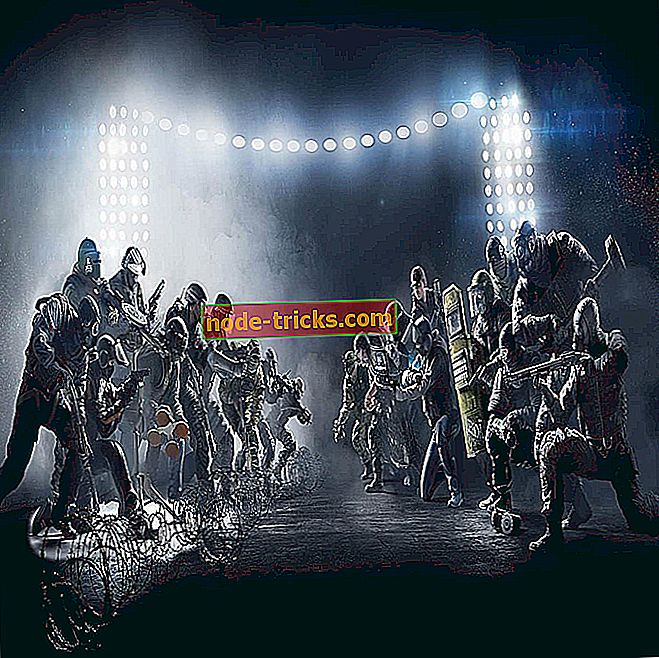Korjaa korruptoitunut akkuhälytys: mikä se on ja miten se voidaan poistaa
Valitettavasti tietoverkkorikollisten järkyttävä pelottelukäytäntö toimii edelleen. Paljon Windows-käyttäjiä joutuu yhä hämmentäviin temppuihin, jotkut niistä ryöstetään arvokkaista tiedoista, kun taas toiset saavat täysin hukkua mainosohjelmista ja PUP: istä. Yksi yleinen väärä hälytys ilmoittaa käyttäjille, että heidän kannettavan tietokoneen akku on vioittunut, ja niiden on korjattava se varatuilla työkaluilla.
Varmistimme, että selitämme kaiken ja annamme sinulle tapoja käsitellä sitä. Muista tarkistaa artikkeli yksityiskohtaisesti ja selvittää, miten tämä ongelma korjataan.
Virheellinen akku ja miten se korjataan
Aloitetaan tärkeimmältä kieltävästä tosiseikasta. Akku ei voi vioittua. Se voi heikentyä tavallista nopeammin, sillä voi olla erilaisia laitteistopohjaisia kysymyksiä. Mutta se ei voi vioittua. Mitä me katsomme, on huono haittaohjelma.
Yksi monista vääristä hälytyksistä, jotka rukoilevat kokemattomia käyttäjiä. He napsauttavat ponnahdusikkunaa ja ajattelevat, että viesti tulee järjestelmästä. Toivoen korjaavan tämän kriittisen ongelman, he avaavat järjestelmän haitallisille hyökkääjille ja juuri silloin, kun todelliset ongelmat alkavat.
Nämä voivat johtaa äskettäin julkaistuun ransomware-hyökkäykseen tai koko järjestelmäsi voi saada viruksen tai mainosohjelman tartunnan. Yleensä he ehdottavat asentavansa kevytmielisen kolmannen osapuolen työkalun, joka korjaa akun vaurioitumisen. Siksi antimalware-ratkaisun läsnäolo, olipa se sitten Windows Defender tai kolmannen osapuolen sarja, on äärimmäisen tärkeää.
Joten, jos joskus näette kehotuksen, joka väittää, että laitteesi pala, erityisesti akku, on vioittunut, välttää sitä kuin rutto. Älä klikkaa sitä ja älä lataa mitään, mitä se tarjoaa.
Miten korjata "Korjaa vioittunut akku" -hyökkäys
Lisäksi haluat luultavasti poistaa sen hyvältä ja tehdä tietokoneesta turvallisen uudelleen. Tämä on seuraava vaihe, jota sinun täytyy seurata. Useimmat antimalware-ratkaisut käsittelevät sen automaattisesti. Työkalun laadusta riippuen nämä haittaohjelmat voivat kuitenkin liukua ilman havaintoa.
Mutta ei hyvää! Syvällä skannauksella voit puhdistaa kaiken. Lisäksi suosittelemme, että käytät jonkinlaista anti-PUP- ja anti-Adware-työkalua kaikkien kyseisten selainten puhdistamiseen. Esitämme Windows Defenderin ja Malwarebytes AdwCleanerin menettelyn. Voit tietysti käyttää mitä tahansa tietoturvaohjelmien yhdistelmää saadaksesi pohjimmiltaan samat tulokset.
Suorita syvä skannaus Windows Defenderin avulla noudattamalla näitä ohjeita:
- Avaa Windows Defender tehtäväpalkin ilmoitusalueelta.
- Valitse virus- ja uhkasuojaus .
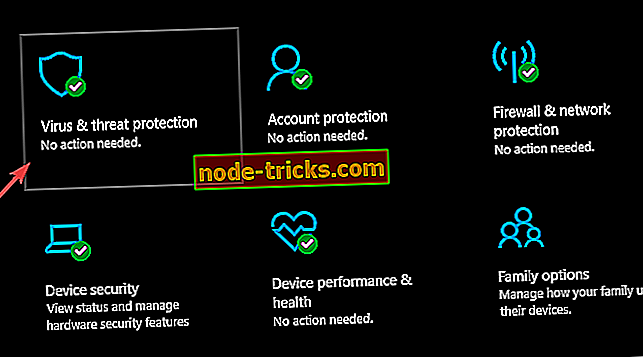
- Valitse Skannausasetukset .
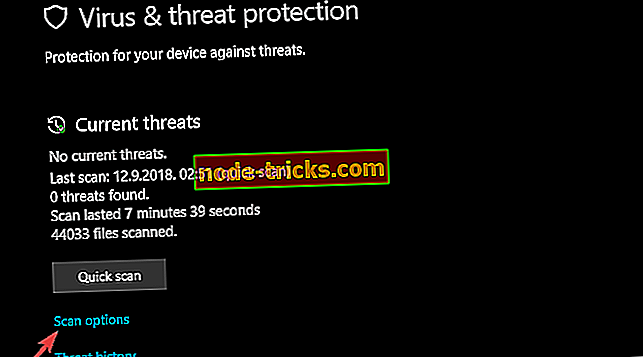
- Valitse Windows Defender Offline Scan.
- Valitse Skannaa nyt .
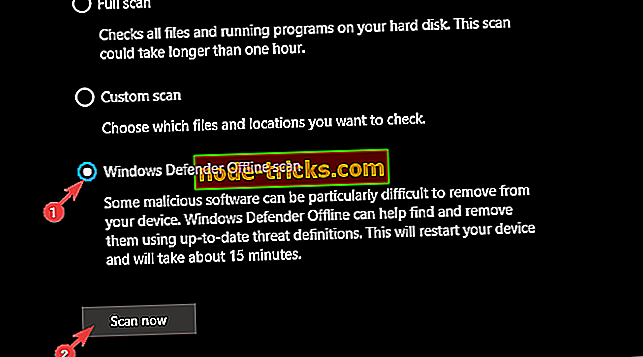
- Tietokone käynnistyy uudelleen ja skannaus alkaa.
Ja näin voit saada ja käyttää Malwarebytesin AdwCleaneria:
- Lataa Malwarebytes AdwCleaner, täältä.
- Suorita työkalu ja napsauta Skannaa nyt .
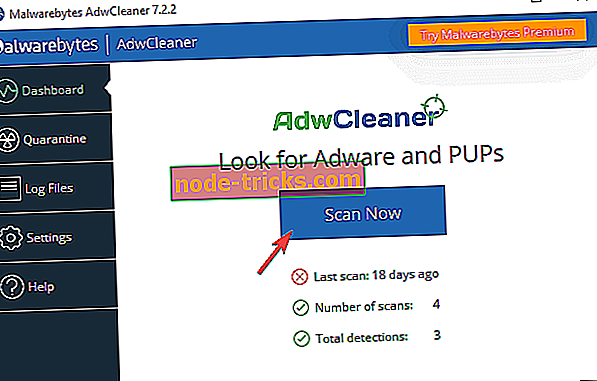
- Odota, kunnes työkalu skannaa järjestelmän ja napsauta Puhdista ja korjaa .
- Käynnistä tietokone uudelleen.
Tämän jälkeen sinun ei pitäisi nähdä enää vääriä hälytyskehyksiä akkusi suhteen. Voimme myös suositella pitämään silmäsi auki kolmansien osapuolten sovellusten selaamisen ja lataamisen aikana. Lotin heistä on taipumus hiipiä PUP: ään (potentiaalisesti ei-toivottu ohjelma) järjestelmään.
Sen pitäisi olla kääre. Jos sinulla on lisäkysymyksiä tai ehdotuksia, varmista, että olet kirjoittanut ne kommenttien osioon. Meillä on ilo kuulla sinusta.

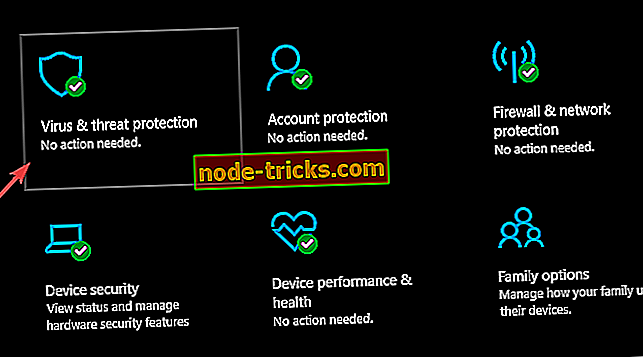
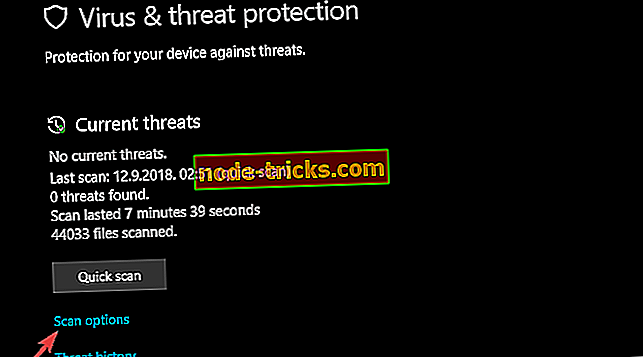
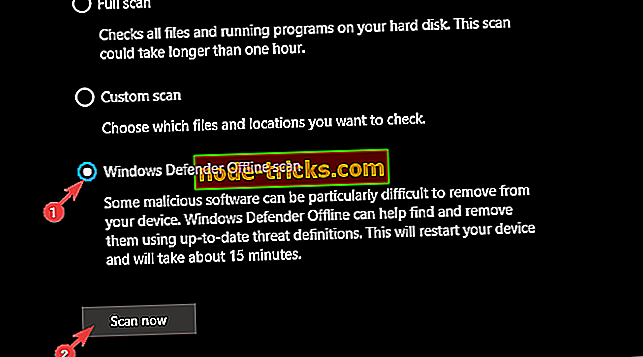
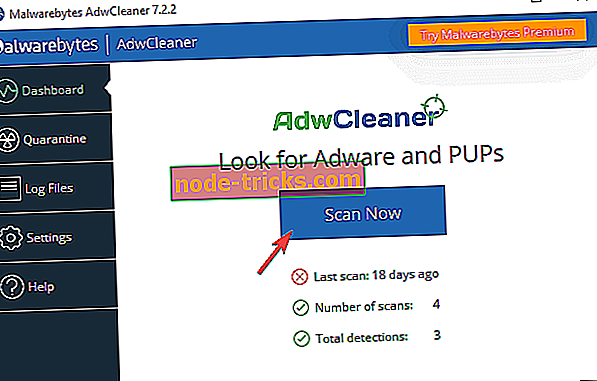



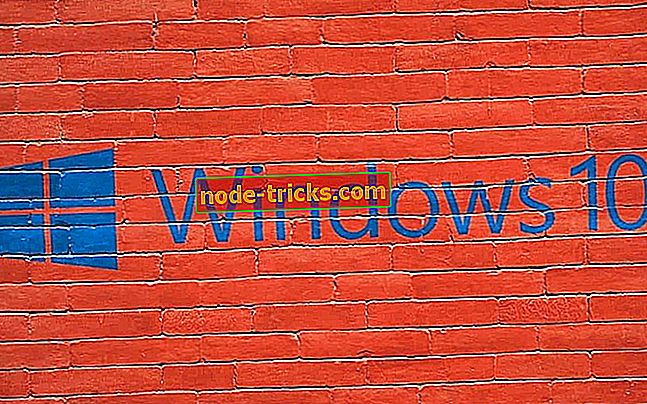
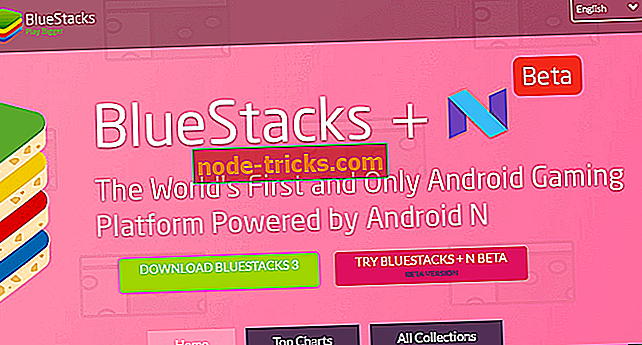
![Muisti ei riitä tämän sivun avaamiseen Google Chromessa [FIX]](https://node-tricks.com/img/fix/753/not-enough-memory-open-this-page-google-chrome-7.jpg)